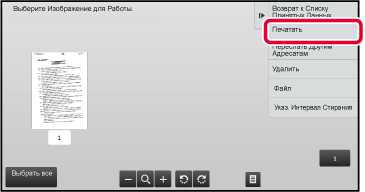Установите этот параметр,
чтобы принятые факсы сохранялись в памяти без печати. Для печати
факсов необходимо ввести PIN-код. Если эта функция используется,
при приеме факса на сенсорной панели откроется экран ввода PIN-кода.
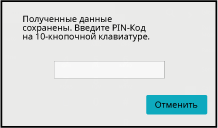
- Настройка
удержания принятых данных
В "Установки
(администратор)" выберите [Системные Параметры настройки] → [Настройки Передачи Изображения]
→ [Общие Параметры настройки]
→ [Установки Состояния] → [Задержите Установку для Полученной Печати Данных].
Эти установки
можно конфигурировать, когда в памяти аппарата нет полученных данных
(исключая данные в конфиденциальной или ретранслируемой ячейке памяти).
- Отключите Переключение Порядка Дисплея
В "Установки
(администратор)" выберите [Системные Параметры настройки] → [Настройки Передачи Изображения]
→ [Общие Параметры настройки]
→ [Установки Состояния] → [Отключите Переключение Порядка Дисплея].
Отключает изменение порядка отображения (в порядке номера поиска,
по возрастанию, по убыванию).
Последовательность отображения не удастся изменить после установки.
Порядок отображения будет оставаться фиксированным в том порядке,
который действовал, когда эта установка была включена.
Важные примечания относительно использования этой функции
Если полученные данные факса не распечатываются и не
удаляются, они заполняют память факса и аппарат не сможет принимать
последующие факсы. При использовании этой функции необходимо как
можно скорее распечатать принятые данные, чтобы удалить их из памяти
факса.
Свободный объем памяти факса можно увидеть на основном экране
режима факса.
Если остается слишком мало свободной памяти факса, на сенсорной
панели выводится сообщение: "Прием вручную отключен. Память заполнена."
- Принятые факсы будут сохранены в
памяти независимо от того, приняты они автоматически или вручную.
- В случае передачи принятых данных на другой
аппарат будут также переданы данные, сохраненные в памяти. Откроется
тот же экран ввода PIN-кода, что и при печати. Передача будет выполнена
после ввода правильного PIN-кода.
Печать начнется после ввода установленного ранее 4-значного
PIN-кода с помощью цифровых кнопок.
При касании кнопки [Отменить] экран ввода PIN-кода закрывается.
Он снова появится при касании
 или изменении режимов. На сенсорной панели
будет мигать кнопка наличия данных в памяти.
или изменении режимов. На сенсорной панели
будет мигать кнопка наличия данных в памяти.
- Отображение
экрана со списком принятых данных после ввода PIN-кода:
В "Установки
(администратор)" выберите [Системные Параметры настройки] → [Настройки Передачи Изображения]
→ [Общие Параметры настройки]
→ [Установки Состояния] → [Установка Предварительного Просмотра] → [Установка Проверки
Полученных Данных].
- Передача
полученных данных на другой аппарат
В "Установки
(администратор)" выберите [Системные Параметры настройки] → [Настройки Передачи Изображения]
→ [Параметры маршрутизации (переадресации/сохранения)].
Можно начать печать принятых данных в заданное
время.
Чтобы не создавать чрезмерной нагрузки на аппарат при печати,
следует избегать печати большого числа страниц в период максимальной
загрузки, если можно отложить печать на более позднее время.
Например, если задана печать данных, принятых в течение дня,
в 20:00, принятые данные не печатаются немедленно и печать автоматически
начинается в 20:00.
- Напечатанные данные будут автоматически
удалены из памяти.
- Если питание аппарата будет выключено в
заданное время, печать начнется после включения питания.
- Эту функцию можно использовать, если включен
параметр "Установки (администратор)" - [Системные Параметры настройки] → [Настройки
Передачи Изображения]
→ [Общие Параметры настройки] → [Установки Состояния] → [Установка Предварительного
Просмотра] → [Установка Проверки Полученных Данных].
Эту функцию не удастся использовать, если включена
настройка удержания печати принятых данных.
- Печать
принятых данных в заданное время
В "Установки"
выберите [Системные Параметры настройки] → [Настройки Передачи Изображения] → [Общие
Параметры настройки] → [Установки Состояния]
→ [Вывод в Указанное Время Полученных Данных].
Если флажок "Изменить Пароль" или "Задержите Установку для Полученной
Печати Данных" снят (
 ), поле ввода пароля окрашивается в серый
цвет.
), поле ввода пароля окрашивается в серый
цвет.
- Отмена настройки
удержания печати принятых данных
В "Установки
(администратор)" выключите эту функцию с помощью параметра [Системные Параметры настройки]
→
[Настройки Передачи Изображения] → [Общие Параметры настройки] → [Установки Состояния]
→ [Задержите Установку для Полученной Печати Данных].
Эта функция позволяет проверить изображение
на сенсорной панели перед печатью.
Эту функцию можно использовать, если включен параметр "Установки
(администратор)" - [Системные Параметры настройки] → [Настройки Передачи Изображения]
→ [Общие Параметры настройки] →
[Установки Состояния] → [Установка Предварительного Просмотра] → [Установка Проверки
Полученных Данных]*.
* По умолчанию этот параметр отключен.
Важные
примечания относительно использования этой функцииЕсли полученные данные факса не распечатываются и не удаляются,
они заполняют память факса и аппарат не сможет принимать последующие
факсы. При использовании этой функции необходимо как можно скорее распечатать
принятые данные, чтобы удалить их из памяти факса.
Свободный объем памяти факса можно увидеть на основном экране
режима факса.
При получении данных в верхней части экрана отображается

.
В зависимости от размера полученных данных часть
изображения может не отобразиться на сенсорной панели.
Список полученных данных можно также отобразить на экране состояния
задания. Для этого коснитесь дисплея состояния задания.
В списке принятых данных можно переадресовать, удалить, сохранить
прин��тые данные.
РУЧНАЯ ПЕРЕДАЧА ПОЛУЧЕННЫХ ДАННЫХСОХРАНЕНИЕ ПОЛУЧЕННЫХ ДАННЫХ
В разделе информации о системе коснитесь [Проверить полученную информацию.].
Будет отображен список принятых данных.
Список полученных данных также можно открыть, коснувшись
экрана состояния задания, а затем кнопки [Проверить Принятые Данные] на панели
действий экрана состояния задания.
Коснитесь кнопки полученных данных, которые нужно проверить, затем
на панели действий коснитесь кнопки [Проверить Изображение].
Отобразится изображение принятых данных.
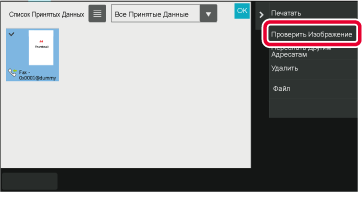
- Коснитесь
 , чтобы отобразить список принятых данных.
Представление списком или представление эскизов можно изменить в
зависимости от режима настройки.
, чтобы отобразить список принятых данных.
Представление списком или представление эскизов можно изменить в
зависимости от режима настройки.
- Чтобы удалить полученное изображение, коснитесь
кнопки [Удалить] на панели действий.
- Чтобы переслать выбранное полученное изображение,
коснитесь кнопки [Переслать Другим Адресатам] на панели действий.
РУЧНАЯ ПЕРЕДАЧА ПОЛУЧЕННЫХ ДАННЫХ
- Чтобы сохранить выбранное полученное изображение,
коснитесь кнопки [Файл] на панели действий.
СОХРАНЕНИЕ ПОЛУЧЕННЫХ ДАННЫХ
- Чтобы сохранить номер факса отправителя
в качестве номера для "Разрешить/Отклонить Установку Номера", коснитесь кнопки [Зарегистрировать
Как Нежелат. Номер Факса]
на панели действий, затем на экране подтверждения коснитесь кнопки
[OK].
Укажите номер факса отправителя в качестве номера для "Разрешить/Отклонить Установку
Номера",
выбрав в "Установки (администратор)" параметр [Системные Параметры настройки] → [Настройки
Передачи Изображения]
→ [Установки Факса] → [Параметры настройки Получения] → [Разрешить/Отклонить Установку
Номера].
Коснитесь изображения, которое нужно напечатать, затем
коснитесь кнопки [Печатать] на панели действий.
Аппарат начнет печать изображения.
- [Выбрать Все Страницы]:
позволяет
выбрать все отображенные изображения.
- [Запустить Все Страницы]:
отменяет
выбор всех изображений, выбранных с помощью "Выбрать Все Страницы".
-
 /
/
 :
:
используйте
эти кнопки, чтобы увеличить или уменьшить изображение.
-
 /
/
 :
:
позволяет
повернуть изображение против часовой стрелки или по часовой стрелке.
- Изображение предварительного просмотра
создается для отображения на сенсорной панели. Оно не совпадает
с отпечатанным изображением.
- Коснитесь кнопки [Указ. Интервал Стирания] на панели
действий, чтобы удалить нежелательные участки изображения. На экране
"Стереть указанный диапазон" укажите участок изображения, который
требуется удалить.
- Чтобы переслать выбранное изображение,
коснитесь кнопки [Переслать Другим Адресатам] на панели действий.
РУЧНАЯ ПЕРЕДАЧА ПОЛУЧЕННЫХ ДАННЫХ
- Чтобы сохранить выбранное полученное изображение,
коснитесь кнопки [Файл] на панели действий.
СОХРАНЕНИЕ ПОЛУЧЕННЫХ ДАННЫХ
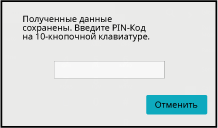
 или изменении режимов. На сенсорной панели
будет мигать кнопка наличия данных в памяти.
или изменении режимов. На сенсорной панели
будет мигать кнопка наличия данных в памяти.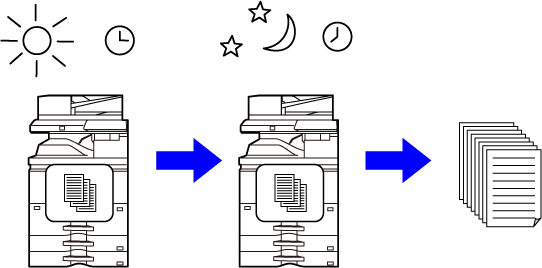
 ), поле ввода пароля окрашивается в серый
цвет.
), поле ввода пароля окрашивается в серый
цвет. .
.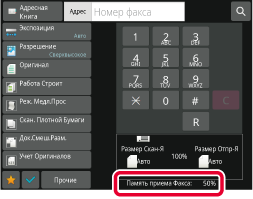
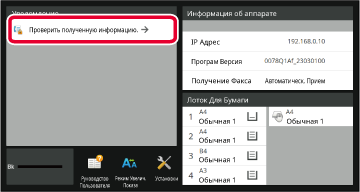
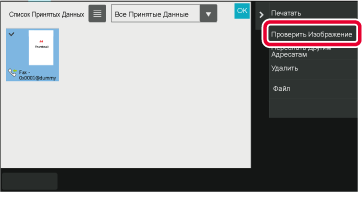
 , чтобы отобразить список принятых данных.
Представление списком или представление эскизов можно изменить в
зависимости от режима настройки.
, чтобы отобразить список принятых данных.
Представление списком или представление эскизов можно изменить в
зависимости от режима настройки. /
/
 :
: /
/
 :
: